Slik endrer du innstillingen av macOS 'systeminnstillinger

Hvis du ikke bryr deg om hvordan Systeminnstillinger vises i MacOS, kan du endre dem ved å gjemme bestemte preferansepaneler eller ved å omorganisere i alfabetisk rekkefølge.
Vanligvis når du åpner Systemvalg, er dette mer eller mindre hvordan de vises (din egen Macs Systemvalg kan se ut som noe annerledes).
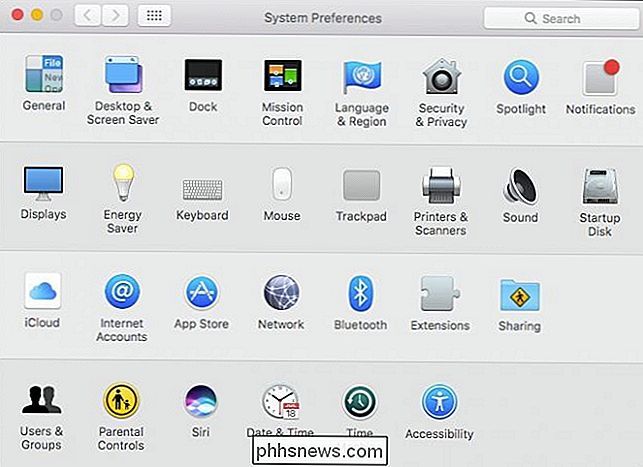
Bruker du foreldrekontrollene? Har du selv en skriver eller skanner? Hvis ikke, åpner du sannsynligvis ikke engang de preferansepanelene.
Det er en rask og enkel måte å skjule visse systempreferansepaneler fra, slik at du bare får de du trenger.
Først må du kontrollere at du har Systeminnstillingene åpnes, og deretter klikker du Vis-menyen, og deretter Tilpass.
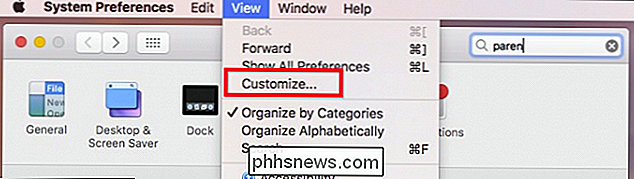
Som du kan se, vises et blått merke ved siden av hvert preferansepanel. Fjern merket av de du vil gjemme, og klikk deretter Tilpass i Vis-menyen igjen.
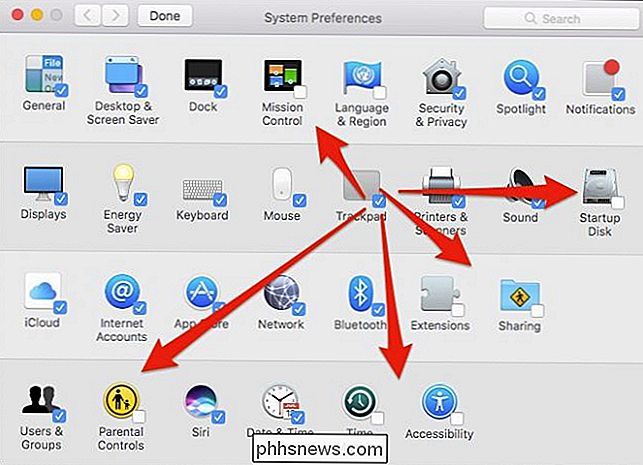
Når du er ferdig, vil du bli igjen med en mye mer svelte Systemvalg.
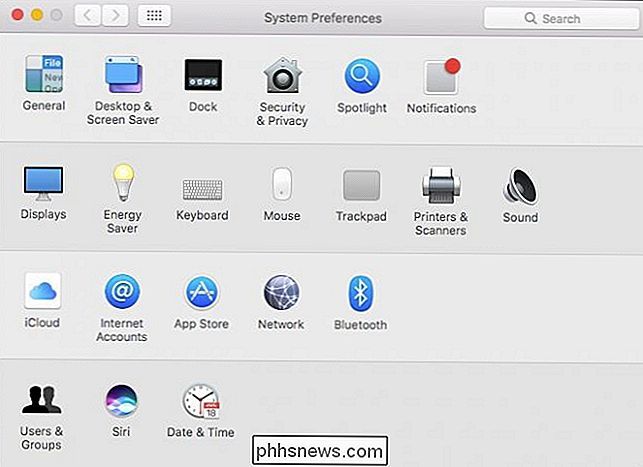
Du trenger ikke å forklare påvirket systempreferansepaneler for å få tilgang til dem, heller ikke. Du kan bare søke etter dem i øvre høyre hjørne (eller ved å trykke på Command + F på tastaturet), og de vises i resultatene.

RELATED: Seks alternative måter å få tilgang til systeminnstillinger på Mac
Alle innstillingene vises også hvis du får tilgang til dem fra Vis-menyen, eller når du klikker lenge på ikonet System Preferences Dock.
Hvis du vil gjemme noen eller alle de skjulte gjenstandene, kan du bare gå til Se> Tilpass og kontroller de som du vil se igjen.
Som standard ordner Systeminnstillinger alt etter kategori, men du kan endre dem slik at de også vises alfabetisk. Igjen, klikk på Vis-menyen og denne gangen "Organiser alfabetisk".
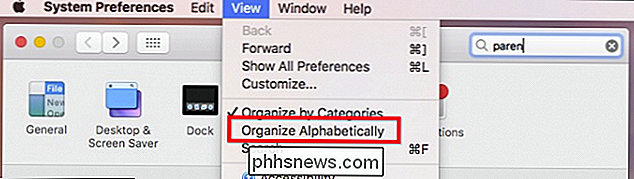
Ikke bare er vår System Preferences-panel renere og mer lett, men du kan også lettere finne ting også.
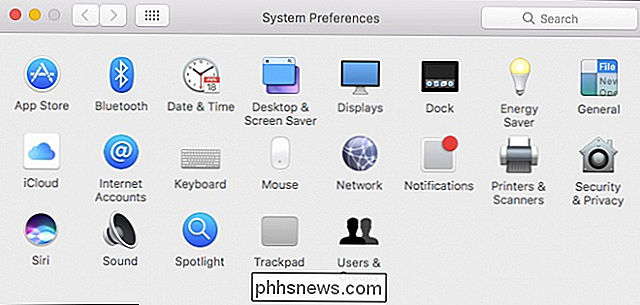
Som du kan se, Du er ikke fast med Systemvalgene slik de kommer. Muligheten til å skjule preferansepaneler du ikke bruker og sorterer alfabetisk, betyr at du vil bruke mindre tid på jakt og mer tid på å konfigurere systemet for å bedre passe dine behov.

Slik lagrer du dokumenter, musikk og andre mapper, noe annet sted i Windows
Som standard lagrer Windows dine personlige mapper som Dokumenter, Musikk, Bilder og Videoer i C: Brukere. Hvis du vil flytte dem til en sekundær stasjon, si, hvis du har en SSD som ikke kan huske alle filene dine, kan du gjøre det med et enkelt menyalternativ. Disse mappene lagres i brukermappen din , hvis brukernavnet ditt er Simon, finner du dem på C: Users Simon).

Slik lager du raskt en Mac-lysbildefremvisning med forhåndsvisning
Når du dobbeltklikker på et bilde i Windows-nettleseren, kan du bruke piltastene for raskt å bla gjennom hvert bilde som mappe. Åpne et bilde i Preview på macOS, men, og å trykke på piltastene, gjør ingenting. Dette gjør det vanskelig å ha en rask lysbildefremvisning. Visst, du kan raskt lage en lysbildefremvisning med bilder, men bare for bilder du har importert der.



